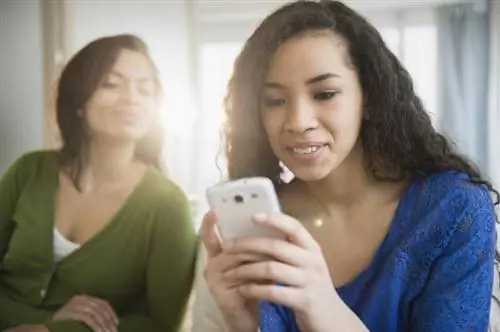- Autor admin [email protected].
- Public 2024-01-31 09:25.
- Zadnja izmjena 2025-01-23 15:29.

Slučajno brisanje starih tekstualnih poruka je vrlo česta greška među mobilnim korisnicima. Razgovori putem tekstualnih poruka često sadrže važne informacije i gubitak tih informacija može biti problematičan. Međutim, postoji nekoliko načina za oporavak izbrisanih tekstualnih poruka, kao i najbolje prakse koje možete slijediti kako biste se zaštitili od gubitka.
Jesu li izbrisani tekstovi nestali zauvijek?
Kada izbrišete tekstualne poruke na svom telefonu, informacije se ne uklanjaju odmah iz memorije uređaja. Umjesto toga, taj paket informacija je označen u memoriji uređaja, a operativni sistem telefona tada može upisati nove informacije u taj isti prostor za pohranu. To znači da se "izbrisane" informacije zapravo ne uklanjaju sve dok se preko njih ne napišu nove informacije. Ovo je sjajna vijest ako reagirate brzo kada pokušavate oporaviti izbrisane tekstualne poruke.
Preuzmi izbrisane tekstove koristeći rezervne kopije
Postoji nekoliko različitih metoda za preuzimanje izbrisanih tekstualnih poruka ako imate rezervnu kopiju. Ako je metoda preuzimanja specifična za uređaj, to će biti jasno navedeno. Probajte ove metode redoslijedom kojim se pojavljuju.
Provjerite iCloud za sačuvane tekstove (samo iPhone)
U zavisnosti od vašeg mobilnog operatera, ponekad iCloud sprema tekstualne razgovore, a ti razgovori se mogu vratiti na telefon bez potrebe za prepisivanjem bilo koje druge informacije na telefonu.

- Prijavite se na iCloud web stranicu sa svojim Apple ID-om i lozinkom. Ovo je ista kombinacija e-pošte i lozinke koju koristite za preuzimanje aplikacija na telefon ili kupovinu sa iTunes-a.
- Na početnom ekranu izaberite pločicu Poruke. Ako ne postoji pločica "Poruke", to znači da vaše tekstualne poruke nisu posebno napravljene sigurnosne kopije (ovo je obično ograničenje vašeg operatera telefona, a ne problem s Apple-om ili iPhone-om). Ako se tekstualne poruke ne pojavljuju ovdje, one bi i dalje trebale biti dostupne u kompletnoj iCloud sigurnosnoj kopiji vašeg telefona.
- Nakon što odaberete pločicu "Poruke", potražite tekstualne poruke koje želite oporaviti. Poruke se moraju pojaviti u iCloud-u da ih vratite na vaš telefon.
- Na iPhone-u odaberite Postavke>Apple ID (ovo će biti vaše ime na vrhu) > iCloud > zatim pritisnite zeleni prekidač pored "Poruke" na desnoj strani ekrana da isključite Poruke.
- U iskačućem prozoru na dnu ekrana, iCloud će pitati šta da radi sa porukama na vašem telefonu. Odaberite "Zadrži na mom telefonu."
- Ponovo pritisnite dugme za prebacivanje "Poruke" da ponovo uključite Poruke.
- U iskačućem prozoru na dnu ekrana, iCloud će pitati šta da radi sa porukama na vašem telefonu. Odaberite "Spoji" da spojite tekstove na svom telefonu sa tekstovima pohranjenim u iCloud.
- Otvorite aplikaciju Messages i provjerite da li su izbrisani tekstovi vraćeni na telefon.
Vrati tekstove iz bežične sigurnosne kopije

Mnogi telefoni imaju bežične mogućnosti pravljenja rezervnih kopija, bilo putem ugrađene usluge ili aplikacije treće strane. Ako trenutno koristite bežičnu uslugu sigurnosnog kopiranja, provjerite kada je napravljena posljednja sigurnosna kopija. Ako je posljednja sigurnosna kopija napravljena prije nego što ste slučajno izbrisali tekstove, možete vratiti tu sigurnosnu kopiju na svoj telefon, a tekstualne poruke će također biti vraćene na vaš telefon.
Upozoravamo vas da će vraćanje vašeg telefona na prethodnu rezervnu kopiju prepisati sve informacije koje su sačuvane na telefonu između vremena kada je napravljena zadnja sigurnosna kopija i vremena kada vratite svoj telefon.
Vrati tekstove iz rezervne kopije računara
Ako ne koristite bežičnu uslugu pravljenja rezervnih kopija, možda ste koristili softver kao što je iTunes, Samsung Smart Switch ili LG Bridge da napravite rezervnu kopiju vašeg telefona koja je pohranjena na vašem računaru. Provjerite kada je napravljena posljednja sigurnosna kopija na računaru. Ako je datum izrade sigurnosne kopije prije nego što ste slučajno izbrisali tekstove, možete vratiti tu sigurnosnu kopiju na svoj telefon, a tekstualne poruke će također biti vraćene.
Kao i kod bežične sigurnosne kopije, imajte na umu da će ovo prepisati sve informacije sačuvane na telefonu od vaše najnovije sigurnosne kopije.
Kako vratiti izbrisane tekstualne poruke bez rezervne kopije
Zaista postoje samo tri izvodljive opcije ako nemate rezervnu kopiju svog telefona sačuvanu na cloud servisu ili fizičkom računaru. Ako pokušavate oporaviti tekstualne poruke, a nemate sigurnosnu kopiju, isprobajte ove opcije redoslijedom kojim se pojavljuju. Za sve ove opcije, vrijeme je od suštinskog značaja. Što prije isprobate ove metode oporavka, veće će vam biti šanse.
Provjeri sa primaocem ili pošiljaocem

Lepa stvar kod slanja i primanja tekstualnih poruka je to što učestvujete u razgovoru. Za razgovor je potrebno više ljudi. Sa tekstualnim porukama, to znači da bi razgovor trebao biti na najmanje dva uređaja.
Ako slučajno izbrišete važne tekstualne poruke, pokušajte da kontaktirate drugu osobu u razgovoru. Pitajte ih da li još uvijek imaju taj određeni tekst, fotografiju ili video. Ako je još uvijek imaju na svom uređaju, mogu vam je ponovo poslati, a vi ste efektivno oporavili tu izbrisanu tekstualnu poruku.
Kontaktirajte operatera mobilne telefonije
Moguće je preuzeti tekstualne poruke od vašeg bežičnog provajdera, ali to nije vjerovatno. Prema nedavnim razgovorima sa rukovodiocima mobilnih kompanija:
- AT&T čuva tekstualne poruke na svojim serverima 48 sati kako bi osigurao da su poslane.
- Verizon ima tekstualne poruke koje ciklično ulaze i izlaze sa svojih servera i ne zadržava tekstove za bilo koji definisani vremenski period. Verizon također zahtijeva sudski poziv za objavljivanje tekstualnih poruka
- T-Mobile ne bi komentirao da li pohranjuju tekstualne poruke ili ne.
Ova opcija je duga, ali ne može škoditi da pitate da li vam je poruka veoma važna.
Plati za softver treće strane
Ovo je tvoja posljednja šansa, i to je definitivno daleko u mraku. Kao što je ranije opisano, kada se tekstovi izbrišu, oni se ne uklanjaju u potpunosti iz memorije telefona sve dok se novi podaci ne zapišu preko njih. To znači da što prije pokrenete softver za oporavak tekstualnih poruka, veće su vaše šanse za oporavak izbrisanih poruka.
Traženje na Webu aplikacija koje mogu oporaviti izbrisane tekstualne poruke će dati dovoljno rezultata da vam se zavrti u glavi. Nažalost za korisnike Windows Phone-a, nema mnogo opcija za oporavak izbrisanih tekstualnih poruka jer Windows 10 Mobile ima ugrađenu opciju sigurnosne kopije tekstualnih poruka. Evo nekoliko opcija za iOS i Android.

- iSkysoft - Ova softverska aplikacija nudi usluge oporavka za iOS uređaje, uključujući iPhone, iPad i iPod touch 5. Da biste pristupili uslugama oporavka tekstualnih poruka, morat ćete kupiti iSkysoft Toolbox iOS Data Recovery softver za 79,95 USD ili kompletan paket softvera za 159,95 dolara. Iako je ovo skupa opcija, oni nude tehničku podršku preko telefona i 30-dnevnu garanciju povrata novca.
- FonePaw - FonePaw je aplikacija za oporavak podataka koja oporavlja izbrisane tekstove i sve priloge fotografija ili video zapisa sadržanih u tim razgovorima. Sve datoteke se izvoze u HTML ili CSV datoteke koje se mogu sačuvati za sigurno čuvanje. FonePaw se može kupiti za 49,95 dolara. Na web stranici postoji mnogo videa i tutorijala koji pomažu korisnicima da dohvate svoje tekstualne poruke, ali ne postoji ljudska tehnička podrška.
- Dr. Telefon - Dr. Phone ima iPhone Data Recovery aplikaciju i Android Data Recovery aplikaciju. Ove aplikacije su dostupne i za Mac i za PC, a mogu se kupiti po cijeni od 59,95 USD po komadu. Dr. Phone nudi 7-dnevnu besplatnu probnu verziju svog softvera i također ima stranicu za podršku na kojoj korisnici mogu postavljati pitanja od tima.
Kako spriječiti gubitak tekstualnih poruka
Najbolji način da budete sigurni da uvijek možete oporaviti izbrisane tekstualne poruke je da dosljedno napravite sigurnosnu kopiju svog telefona.
Opcije sigurnosne kopije iPhonea
Postoje dvije opcije za kreiranje rezervnih kopija vašeg telefona koje uključuju tekstualne poruke.
- Rezervna kopija na iCloud- Ako je iCloud sigurnosna kopija omogućena, iPhone će automatski napraviti rezervnu kopiju podataka kada je povezan na izvor napajanja i povezan na Wi-Fi. Pogledajte stranicu podrške za iCloud da saznate kako da uključite iCloud sigurnosnu kopiju. Sigurnosne kopije iCloud-a su sigurne i zahtijevaju Apple ID i lozinku telefona.
- Kreirajte rezervne kopije putem iTunes-a - Ovo se može uraditi na Mac-u ili PC-u sa instaliranim iTunes-om. Možete odabrati da automatski napravite rezervnu kopiju vašeg telefona na računaru kad god je povezan ili samo kada odlučite da napravite rezervnu kopiju. Sigurnosne kopije se pohranjuju na računar i mogu se šifrirati lozinkom radi dodatne sigurnosti.
Opcije sigurnosne kopije Androida
Slično iPhoneu, Android telefoni imaju dva načina za kreiranje rezervnih kopija. Uvijek je bolje koristiti pomoćnika za rezervnu kopiju koji je napravio proizvođač vašeg telefona.

- Preuzmite aplikaciju pomoćnika za pravljenje rezervnih kopija- Postoji mnogo dostupnih aplikacija za Android telefone koje omogućavaju korisnicima da kreiraju rezervne kopije svih podataka na svojim telefonima. Postoje i aplikacije posebno dizajnirane za izradu sigurnosnih kopija tekstualnih poruka. Obavezno pročitajte recenzije i shvatite sve troškove povezane s ovim aplikacijama prije preuzimanja i instaliranja.
- Kreirajte rezervnu kopiju na računaru - Postoji nekoliko aplikacija koje vam pomažu da napravite rezervne kopije Android telefona na računaru. Dvije opcije vodećih proizvođača Androida su Samsung Smart Switch i LG Bridge. Ove aplikacije su dostupne i za PC i za Mac i vode vas kroz proces izrade sigurnosne kopije korak po korak kako biste bili sigurni da je sve sigurno.
Opcije sigurnosne kopije za Windows Phone
Windows telefoni imaju robusne rezervne opcije ugrađene u sistemski softver. Postoje i aplikacije trećih strana koje se mogu koristiti za pravljenje sigurnosnih kopija.
- Koristite opcije rezervne kopije za Windows 10 Mobile - Windows 10 Mobile ima više opcija rezervne kopije za bežično pravljenje rezervnih kopija podataka telefona. Odaberite Postavke > Sigurnosna kopija za pristup prekidačima za omogućavanje sigurnosne kopije podataka.
- Kreirajte rezervnu kopiju na računaru - Aplikacija Samsung Smart Switch takođe omogućava korisnicima pravljenje rezervnih kopija Windows telefona. Smart Switch je dostupan za PC i Mac.
Najbolja odbrana
Najbolji način da tekstualne poruke i druge važne podatke sačuvate bezbednim je da pažljivo napravite rezervnu kopiju svog telefona. To može biti frustrirajuće i oduzimati malo vremena, ali uvijek je bolje uložiti malo dodatnog posla unaprijed kako biste spriječili potencijalnu katastrofu kasnije.